こんにちは!Aichi/Tokai Stake Poolです。
今回、面白い記事を見つけましたので、みなさんにお伝えしようと思います。
それは、「MuesliSwapの価格データを取得してスプレッドシートで表示する方法」です。
Cardanoのメインネットにおける最初のDEXであるMuesliSwap(ミューズリースワップ)はリリースしてからとても多くのトランザクションができていますが、これによってより使いやすくなりますね!私はあまり詳しくないのですが、使い方次第では、自動取引などにも応用できるかもしれません。
それでは、以下に詳しく方法を記していきます。
※こちらの記事は、以下のツイートを参考に作成しました。ありがとうございました。
How to import data from MuesliSwap to Google Sheets?
— Carda Nostra (@cardanostra) February 1, 2022
⬇ 👀
1.トークンのポリシーIDを調べる
CardanoネイティブトークンのポリシーIDは各プロジェクトのウェブページからも調べることができますが、ここではMuesliSwapから調べる方法を記載します。
(1)MuesliSwapの購入ページで、目的のトークンを選択し画面右上赤枠のボタンを押す
ここでは、例としてWorld Mobile Tokenを選択します。
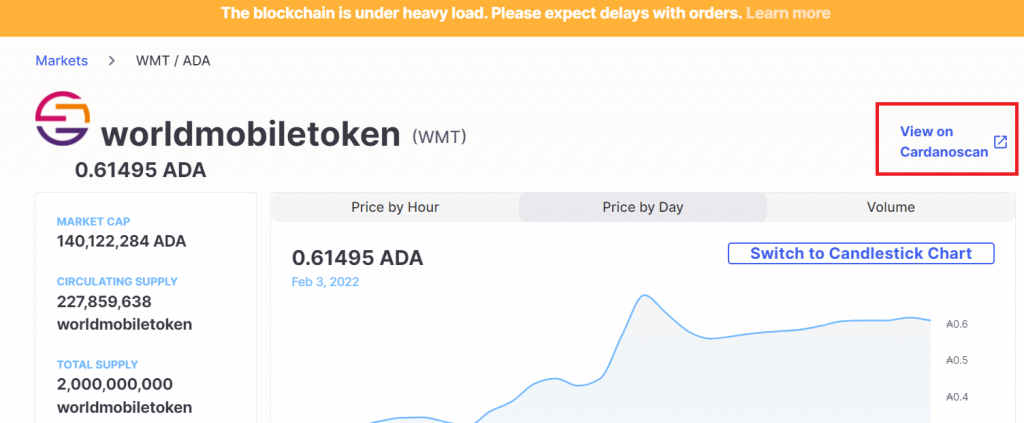
(2)ポリシーIDをコピーする
Cardanoscan.ioのページが開くので、目的のトークンであること確認して下さい。
赤枠のボタンを押すとポリシーIDをコピーできます。また、青枠内のDecimalsの値も覚えておきましょう(後で使用する値になります)。
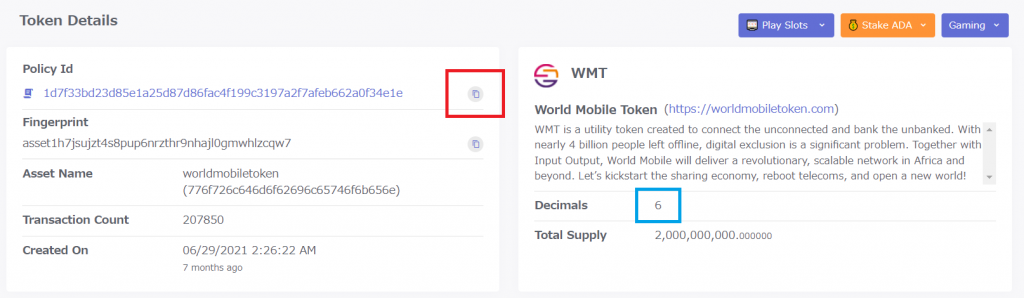
(3)メモ帳など任意のアプリにペーストしておく

2.スプレッドシートで関数を入力する
(1)Googleドライブからスプレッドシートを新規作成
Googleスプレッドシートのファイル作成方法については、ここでは取り扱いません。
お手数ですが、他のウェブサイトなどでお調べください。
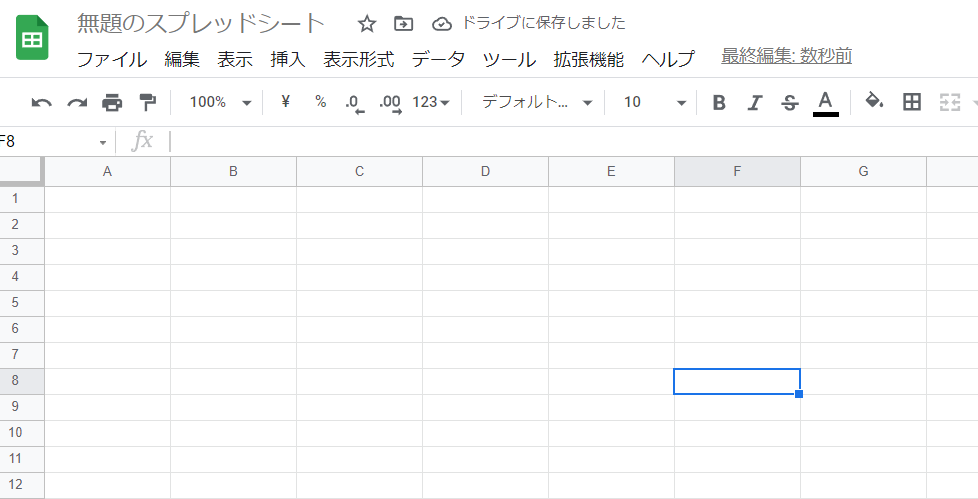
(2)「拡張機能」→「Apps Script」を選択
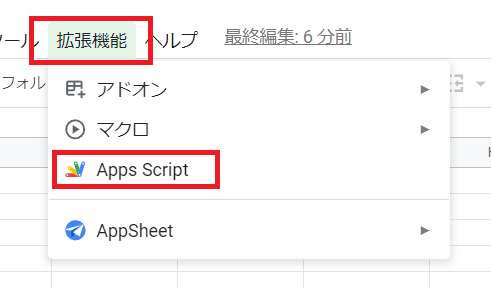
(3)初期表示されているコードを削除し、以下のコードをペースト
function MuesliswapTicker(symbolId, field='last_price') {
const res = UrlFetchApp.fetch('https://analytics.muesliswap.com/ticker');
const json = JSON.parse(res.getContentText());
return [json[symbolId][field]]
}(4)赤枠の保存ボタンをクリックして、保存し、ウィンドウを閉じる
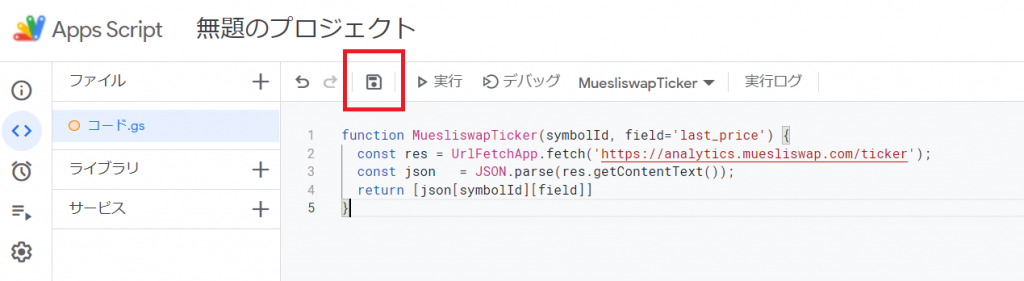
(5)MuesliSwap価格データ「https://analytics.muesliswap.com/ticker」を開く
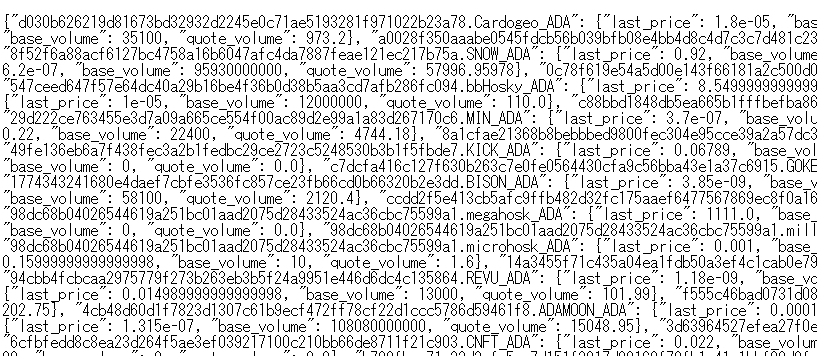
(6)手順1「トークンのポリシーIDを調べる」で控えたポリシーIDでこのページを検索
検索結果の、「” ”」で囲まれている部分を全てコピーします。以下の例では
1d7f33bd23d85e1a25d87d86fac4f199c3197a2f7afeb662a0f34e1e.worldmobiletoken_ADAとなります。
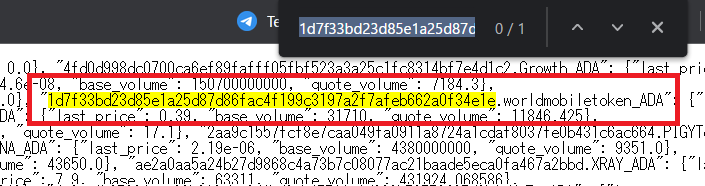
(7)シートの任意のセルに、以下のように入力
「X」には手順1「トークンのポリシーIDを調べる」で控えたDecimalsの値を代入する。
=MuesliswapTicker("(6)の文字列")*power(10,X)例えば、World Mobile Tokenならば
=MuesliswapTicker(“1d7f33bd23d85e1a25d87d86fac4f199c3197a2f7afeb662a0f34e1e.worldmobiletoken_ADA“)*power(10,6)
となります。
これで完了です。他のトークンも同様に表示できます。
Tips:
GOOGLEFINANCE関数と組み合わせれば、日本円表示も可能です!
各トークンの価格がとても分かりやすくなります☺
関数式は
=(ADA建ての価格のセル)*GOOGLEFINANCE(“CURRENCY:ADAJPY”)
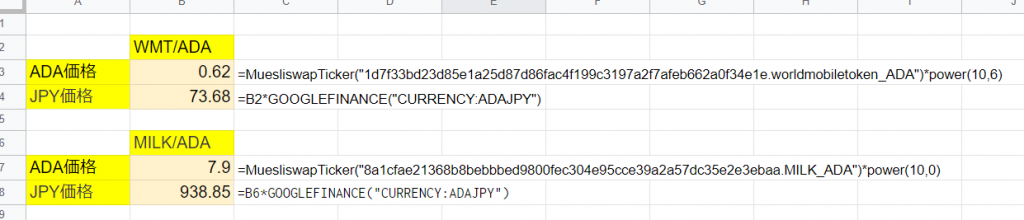
どうでしたか?分かりにくい部分がありましたら遠慮なくツイッターのDMやDiscordなどで質問していただければ嬉しいです。CardanoのDEX(分散型取引所)はまだまだCEX(中央集権型の取引所:バイナンスなど)に比べれば取引量が圧倒的に少ないです。DEXはこれからの発展を期待しますが、少しでも使いやすいツールや機能があれば、市場参加者が増えていくはずです。
コミュニティのみなさんで各DEXを盛り上げていきましょう!それでは~。

コメント